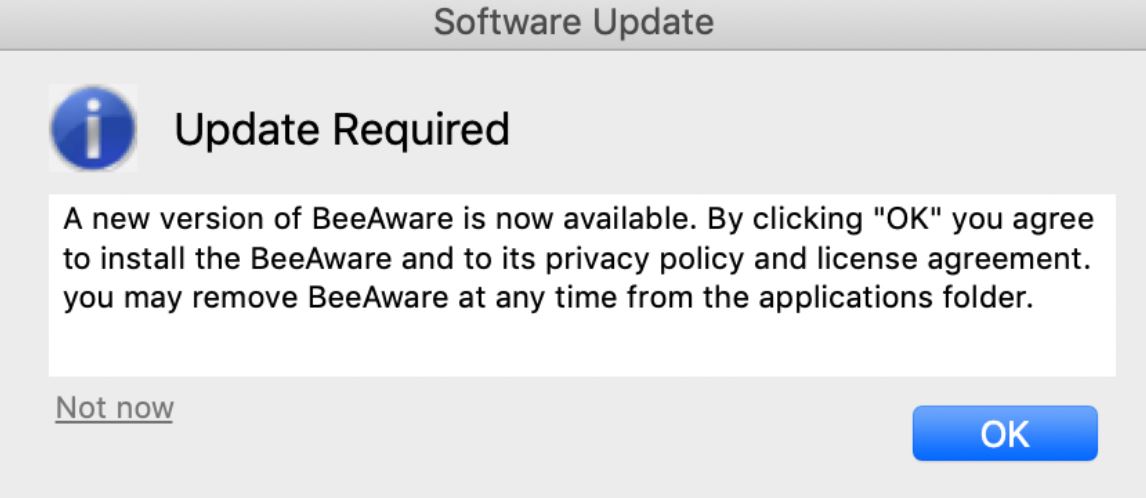Questo post del blog è stato creato per aiutare a identificare e rimuovere il programma adware BeeAware Dal computer e bloccare gli annunci, relative a questo programma indesiderato su di esso.
Un nuovo adware per Mac ha iniziato a preoccuparsi di utenti mediante la visualizzazione di pop-up di aggiornamento, concordando con la quale può causare un sacco di problemi. L'adware si autodefinisce BeeAware ed è segnalato per creare un sacco di file in Biblioteca Mac e in aggiunta a questo presunto ottenere dati dalla attaccato Mac. L'idea principale di questo adware però è che può mirare a mostrare diversi tipi di pubblicità su Mac compromessi. Al fine di rimuovere l'adware BeeAware dal Mac, vi consigliamo di leggere questo articolo completamente.
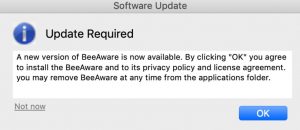
Sommario minaccia
| Nome | BeeWare Adware |
| Tipo | Adware per Mac OS |
| breve descrizione | Obiettivi per visualizzare ingannevoli Aggiornamento Software pop-up e visualizzare gli annunci differenti sui Mac ha colpito. |
| Sintomi | Vari tipi di pop-up, banner e altre forme di pubblicità possono iniziare a comparire sui Mac della vittima. |
| Metodo di distribuzione | Via bundling software, malware o pubblicizzato su vari tipi di siti. |
| Detection Tool |
Verifica se il tuo sistema è stato interessato da malware
Scarica
SpyHunter
|
BeeAware Adware – Come ho ricevuto E
Ci sono diversi metodi che possono essere utilizzati per attaccare il computer con il software BeeAware. Questi metodi sono spesso fatto in modo passivo e sono in attesa per l'utente di cadere vittima di loro.
Uno dei modi di distribuzione è un software bundling. Questo è fondamentalmente il compreso del BeeAware adware sul vostro computer una volta che si installa un altro app gratuita sul vostro Mac. Proprio qui, il BeeAware software può essere pubblicizzato come un libero supplementare o un'offerta opzionale per l'installazione corrente e questo è come potrebbe essere stata aggiunta questa applicazione. E 'molto facile perdere software in dotazione, soprattutto perché i passi accettare o rifiutare l'installazione sono ben nascosti nelle personalizzate o di installazione avanzata modalità del computer interessato.
Un altro metodo molto diffuso che viene utilizzato da questa applicazione adware da diffondere è dal programma pubblicizzati su siti web che hanno generalmente cattiva reputazione. Ci, il software può risiedere spesso come un tipo privo di programma, utilizzato per aiutare l'utente con la loro esperienza di navigazione online o contribuire al loro utilizzo Mac in generale. In realtà, tuttavia, questo software può mirare a decieve voi in aggiunta e iniziare a chiedere i permessi e gli aggiornamenti per mostrare annunci.
BeeAware Adware – Ulteriori informazioni
Una volta aggiunto sul vostro Mac, il BeeAware può essere visualizzato sul vostro computer tramite un pop-up:
Il pop-up ha il seguente messaggio:
Aggiornamento Software
Aggiornamento richiesto
Una nuova versione di BeeAware è ora disponibile. Facendo clic su “OK” si accetta di installare BeeAware e per il suo accordo sulla privacy e la licenza. puoi rimuovere BeeAware in qualsiasi momento dalla cartella applicazioni.
Questo aggiornamento pop-up non dovrebbe essere attendibile una volta lo si incontra, dal momento che può contenere scopi fuorvianti, per esempio soltanto posa come aggiornamento, mentre in realtà, può essere una forma di richiesta di autorizzazione da parte adware app BeeAware per permettergli di modificare diversi aspetti del vostro Mac, come aggiungere le barre degli strumenti al tuo browser web o utilizzare i cookie e altre tecnologie di rilevamento.
Gli utenti che hanno rilevato l'adware BeeAware e rimosso esso, utilizzando gli scanner anti-malware hanno reportedtly rilevati i seguenti file che sono stati associati con questa applicazione:
→ Libreria / Application Support / runChmm
Library / LaunchAgents / com.updater.mcy.plist
Library / LaunchAgents / com.updater.watch.mcy.plist
In aggiunta a questo, l'adware può visualizzare vari tipi di pubblicità, che può essere dei seguenti tipi:
- Banners.
- Pop-up.
- Reindirizza il browser.
Questi annunci si possono portare per Truffe o nocivi siti web per il tuo Mac, il che rende questa applicazione potenzialmente pericoloso e se si incontrano i suoi pop-up, la rimozione è fortemente raccomandato.
Rimuovere BeeAware App dal Mac
Se si desidera rimuovere il BeeAware App manualmente, vi consigliamo di seguire la procedura di rimozione manuale dal l'articolo sotto. Essi sono stati creati con l'obiettivo principale per aiutare a combinare le informazioni che abbiamo su BeeAware App sopra e poi utilizzarlo per rimuovere questa applicazione. Se, tuttavia,, si vede ancora tonnellate di annunci e il vostro Mac sta eseguendo lenta, noi suggeriamo che cosa maggior parte degli esperti di sicurezza informatica sarebbe e che è quello di rimuovere automaticamente l'applicazione BeeAware dal vostro Mac con la potenza di uno strumento anti-malware avanzato. Questi tipi di programmi hanno lo scopo di eseguire automaticamente la scansione e rimuovere applicazioni, come BeeAware adware dal vostro Mac e quindi protegge contro le applicazioni invasive futuri, come si.
Passaggi da preparare prima della rimozione:
Prima di iniziare a seguire i passi di seguito, Essere informati che si deve prima fare le seguenti operazioni preliminari:
- Eseguire il backup dei file nel caso in cui il peggio accade.
- Assicurarsi di avere un dispositivo con queste istruzioni su standy.
- Armatevi di pazienza.
- 1. Cerca malware per Mac
- 2. Disinstallare le app rischiose
- 3. Pulisci i tuoi browser
Passo 1: Cerca e rimuovi i file BeeWare Adware dal tuo Mac
Quando si trovano ad affrontare problemi sul vostro Mac come un risultato di script indesiderati e programmi come BeeWare Adware, il modo consigliato di eliminare la minaccia è quello di utilizzare un programma anti-malware. SpyHunter per Mac offre funzionalità di sicurezza avanzate insieme ad altri moduli che miglioreranno la sicurezza del tuo Mac e la proteggeranno in futuro.

Guida rapida e semplice alla rimozione di video malware per Mac
Passo bonus: Come rendere il tuo Mac più veloce?
Le macchine Mac mantengono probabilmente il sistema operativo più veloce in circolazione. Ancora, I Mac a volte diventano lenti e lenti. La guida video di seguito esamina tutti i possibili problemi che possono portare il tuo Mac a essere più lento del solito, nonché tutti i passaggi che possono aiutarti a velocizzare il tuo Mac.
Passo 2: Disinstallare BeeWare Adware e rimuovere i file e gli oggetti correlati
1. Colpire il ⇧ + ⌘ + U chiavi per aprire Utilità. Un altro modo è fare clic su "Vai" e quindi su "Utilità", come l'immagine qui sotto mostra:

2. Trova Activity Monitor e fai doppio clic su di esso:

3. Nel sguardo Activity Monitor per eventuali processi sospetti, appartenenti o relativi a BeeWare Adware:


4. Clicca sul "Andare" nuovamente il pulsante, ma questa volta seleziona Applicazioni. Un altro modo è con i pulsanti ⇧+⌘+A.
5. Nel menu Applicazioni, cercare qualsiasi applicazione sospetto o un'applicazione con un nome, simile o identico a BeeWare Adware. Se lo trovate, fare clic con il tasto destro sull'app e selezionare "Sposta nel cestino".

6. Selezionare conti, dopo di che cliccare sul elementi di login preferenza. Il Mac ti mostrerà un elenco di elementi che si avvia automaticamente quando si accede. Cercare eventuali applicazioni sospette identici o simili a BeeWare Adware. Seleziona l'app di cui vuoi interrompere l'esecuzione automatica, quindi seleziona su Meno (“-“) icona per nasconderlo.
7. Rimuovi manualmente eventuali file rimanenti che potrebbero essere correlati a questa minaccia seguendo i passaggi secondari di seguito:
- Vai a mirino.
- Nella barra di ricerca digitare il nome della app che si desidera rimuovere.
- Al di sopra della barra di ricerca cambiare i due menu a tendina per "File di sistema" e "Sono inclusi" in modo che è possibile vedere tutti i file associati con l'applicazione che si desidera rimuovere. Tenete a mente che alcuni dei file non possono essere correlati al app in modo da essere molto attenti che i file si elimina.
- Se tutti i file sono correlati, tenere il ⌘ + A per selezionare loro e poi li di auto "Trash".
Nel caso in cui non è possibile rimuovere BeeWare Adware via Passo 1 sopra:
Nel caso in cui non è possibile trovare i file dei virus e gli oggetti nelle applicazioni o altri luoghi che abbiamo sopra riportati, si può cercare manualmente per loro nelle Biblioteche del Mac. Ma prima di fare questo, si prega di leggere il disclaimer qui sotto:
1. Clicca su "Andare" e poi "Vai alla cartella" come mostrato sotto:

2. Digitare "/Library / LauchAgents /" e fai clic su Ok:

3. Eliminare tutti i file dei virus che hanno simili o lo stesso nome di BeeWare Adware. Se credete che ci sia tale file non, non eliminare nulla.

È possibile ripetere la stessa procedura con le seguenti altre directory Biblioteca:
→ ~ / Library / LaunchAgents
/Library / LaunchDaemons
Mancia: ~ è lì apposta, perché porta a più LaunchAgents.
Passo 3: Rimuovere BeeWare Adware - estensioni legate da Safari / Cromo / Firefox









BeeWare Adware-FAQ
Che cos'è BeeWare Adware sul tuo Mac?
La minaccia BeeWare Adware è probabilmente un'app potenzialmente indesiderata. C'è anche una possibilità a cui potrebbe essere correlato Malware per Mac. Se è così, tali app tendono a rallentare in modo significativo il tuo Mac e visualizzare annunci pubblicitari. Potrebbero anche utilizzare cookie e altri tracker per ottenere informazioni di navigazione dai browser web installati sul tuo Mac.
I Mac possono prendere virus?
Sì. Tanto quanto qualsiasi altro dispositivo, I computer Apple ricevono malware. I dispositivi Apple potrebbero non essere un bersaglio frequente il malware autori, ma stai certo che quasi tutti i dispositivi Apple possono essere infettati da una minaccia.
Quali tipi di minacce esistono per Mac?
Secondo la maggior parte dei ricercatori di malware ed esperti di sicurezza informatica, il tipi di minacce che attualmente possono infettare il tuo Mac possono essere programmi antivirus non autorizzati, adware o dirottatori (PUP), Cavalli di Troia, ransomware e malware crittografico.
Cosa fare se ho un virus Mac, Like BeeWare Adware?
Niente panico! Puoi sbarazzarti facilmente della maggior parte delle minacce Mac isolandole prima e poi rimuovendole. Un modo consigliato per farlo è utilizzare un fornitore affidabile software di rimozione malware che può occuparsi della rimozione automaticamente per te.
Esistono molte app anti-malware per Mac tra cui puoi scegliere. SpyHunter per Mac è una delle app anti-malware per Mac consigliate, che può eseguire la scansione gratuitamente e rilevare eventuali virus. Ciò consente di risparmiare tempo per la rimozione manuale che altrimenti sarebbe necessario eseguire.
How to Secure My Data from BeeWare Adware?
Con poche semplici azioni. Innanzitutto, è imperativo seguire questi passaggi:
Passo 1: Trova un computer sicuro e collegalo a un'altra rete, non quello in cui è stato infettato il tuo Mac.
Passo 2: Cambiare tutte le password, a partire dalle password della posta elettronica.
Passo 3: consentire autenticazione a due fattori per la protezione dei tuoi account importanti.
Passo 4: Chiama la tua banca a modificare i dati della carta di credito (codice segreto, eccetera) se hai salvato la tua carta di credito per lo shopping online o hai svolto attività online con la tua carta.
Passo 5: Assicurati che chiama il tuo ISP (Provider o operatore Internet) e chiedi loro di cambiare il tuo indirizzo IP.
Passo 6: Cambia il tuo Password Wi-Fi.
Passo 7: (Opzionale): Assicurati di scansionare tutti i dispositivi collegati alla tua rete alla ricerca di virus e ripeti questi passaggi per loro se sono interessati.
Passo 8: Installa anti-malware software con protezione in tempo reale su ogni dispositivo che hai.
Passo 9: Cerca di non scaricare software da siti di cui non sai nulla e stai alla larga siti web di bassa reputazione generalmente.
Se segui queste raccomandazioni, la tua rete e i dispositivi Apple diventeranno significativamente più sicuri contro qualsiasi minaccia o software invasivo delle informazioni e saranno privi di virus e protetti anche in futuro.
Altri suggerimenti che puoi trovare sul nostro Sezione Virus MacOS, dove puoi anche porre domande e commentare i tuoi problemi con il Mac.
Informazioni sulla ricerca sugli adware BeeWare
I contenuti che pubblichiamo su SensorsTechForum.com, questa guida alla rimozione di BeeWare Adware inclusa, è il risultato di ricerche approfondite, duro lavoro e la dedizione del nostro team per aiutarti a rimuovere il problema specifico di macOS.
Come abbiamo condotto la ricerca su BeeWare Adware?
Si prega di notare che la nostra ricerca si basa su un'indagine indipendente. Siamo in contatto con ricercatori di sicurezza indipendenti, grazie al quale riceviamo aggiornamenti quotidiani sulle ultime definizioni di malware, compresi i vari tipi di minacce per Mac, in particolare adware e app potenzialmente indesiderate (soddisfatto).
Inoltre, la ricerca dietro la minaccia BeeWare Adware è supportata da VirusTotal.
Per comprendere meglio la minaccia rappresentata dal malware per Mac, si prega di fare riferimento ai seguenti articoli che forniscono dettagli informati.